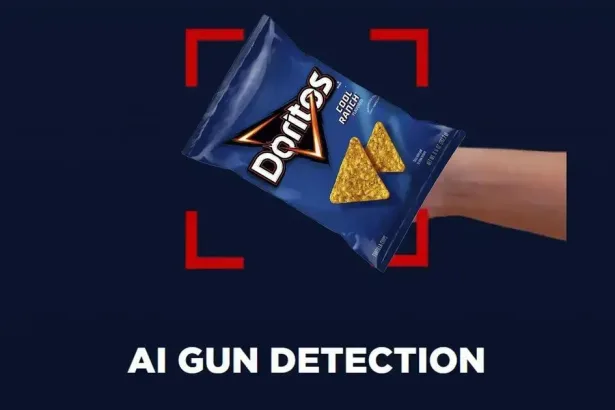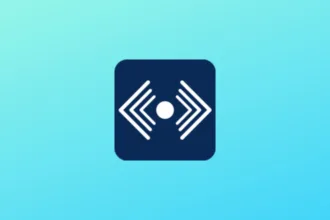O Dynamsoft Barcode Reader Demo é um SDK de código de barras de classe empresarial que permite que você incorpore com eficiência a funcionalidade de leitura de código de barras em seus aplicativos da web, desktop ou móveis com algumas linhas de código. Saiba como instalar o Dynamsoft Barcode Reader Demo no Linux.
Dynamsoft Barcode Reader Demo suporta as seguintes simbologias: Códigos de barras lineares (1D): Código 39 (incluindo Código 39 estendido), Código 93, Código 128, Codabar, Intercalado 2 de 5, EAN-8, EAN-13, UPC-A, UPC-E, Industrial 2 de 5; Códigos de barras 2D: QR Code (incluindo Micro QR Code), Data Matrix, PDF417 (incluindo Micro PDF417), Aztec Code, MaxiCode (modo 2-5), DotCode; Código de Patch; Código Composto GS1; GS1 DataBar (Omnidirecional, Truncado, Empilhado, Omnidirecional Empilhado, Limitado, Expandido, Empilhado Expandido) e; Códigos postais, USPS Intelligent Mail, Postnet, Planet, Australian Post, UK Royal Mail.
Com ele, os desenvolvedores podem criar aplicativos de leitura de código de barras, Implementar digitalização de documentos, adicionar digitalização de documentos .NET, habilitar Reconhecimento de Texto e muito mais.
Instale essa poderosa ferramenta agora mesmo no seu Linux e descubra muitas funcionalidades! Dynamsoft Barcode Reader Demo executa a captura de documentos de nível empresarial e SDKs de leitura de código de barras.
Siga o tutorial abaixo e instale-o em sua distribuição Linux!
Instalando o Dynamsoft Barcode Reader Demo no Ubuntu, Kubuntu, Xubuntu e derivados!
Para instalar o Dynamsoft Barcode Reader Demo no Ubuntu Linux. Inclusive você também pode instalar o Dynamsoft Barcode Reader Demo no Linux Mint sem nenhum problema execute o comando abaixo:
Instalando o Dynamsoft Barcode Reader Demo no Fedora e derivados!
Para instalar o Dynamsoft Barcode Reader Demo no Fedora, execute os comandos abaixo. Lembrando que caso você já tenha o suporte ao Snap habilitado no Fedora, pule para o passo 3, o de instalação do pacote:
Passo 1 – Instalar o Snapd:
Após executar o comando acima, lembre-se encerrar a sessão ou reiniciar o computador! Em seguida, vamos criar um link simbólico para ativar o suporte ao Snap clássico:
Passo 2 – Criar link simbólico:
E agora, vamos executar o comando para instalar o Dynamsoft Barcode Reader Demo no Fedora ou derivados:
Passo 3 – Agora vamos executar o comando para instalar o Dynamsoft Barcode Reader Demo no Fedora ou derivados:
Instalando o Dynamsoft Barcode Reader Demo no Debian e derivados!
Para instalar o Dynamsoft Barcode Reader Demo no Debian, execute os comandos abaixo. Caso você já tenha Snap ativado e habilitado no seu Debian, pule para o passo 2, que seria da instalação:
Passo 1 – Atualizar os repositório e instalar o Snapd:
E agora, vamos executar o comando para instalar o Dynamsoft Barcode Reader Demo no Debian ou derivados. Observe que o comando abaixo está com o sudo, caso você não o tenha habilitado, remova o sudo e instalar usando o ROOT mesmo:
Passo 2 – Agora vamos executar o comando para instalar o Dynamsoft Barcode Reader Demo no Debian e derivados:
É isso, esperamos ter ajudado você a instalar o Dynamsoft Barcode Reader Demo no Linux!